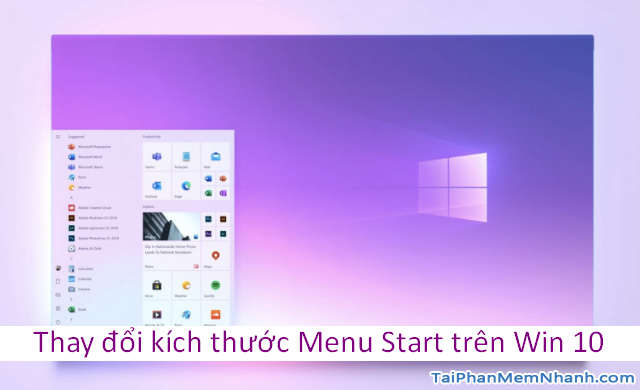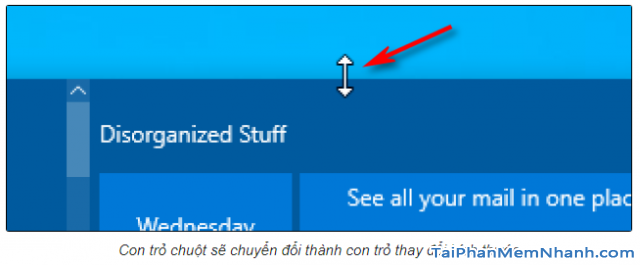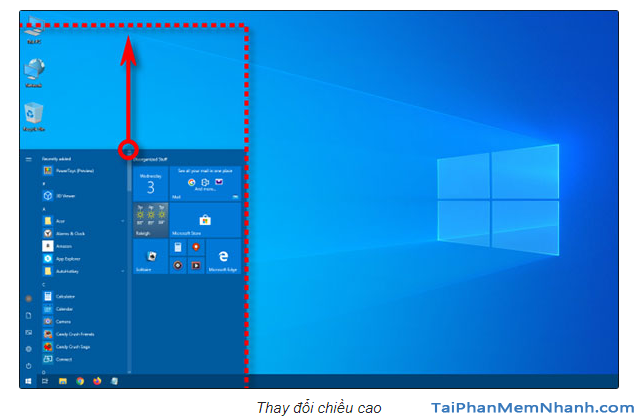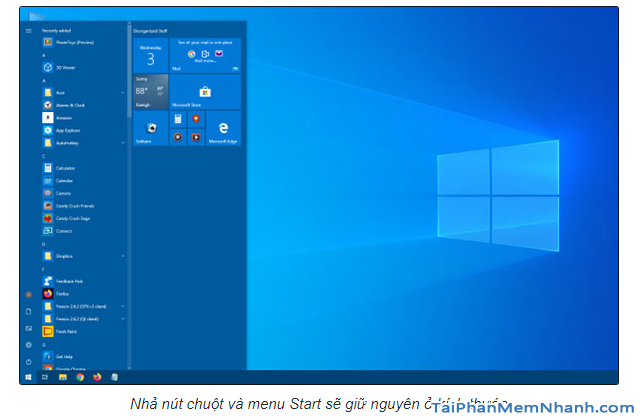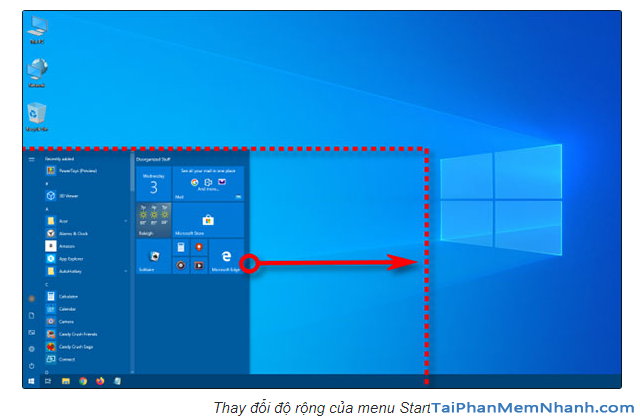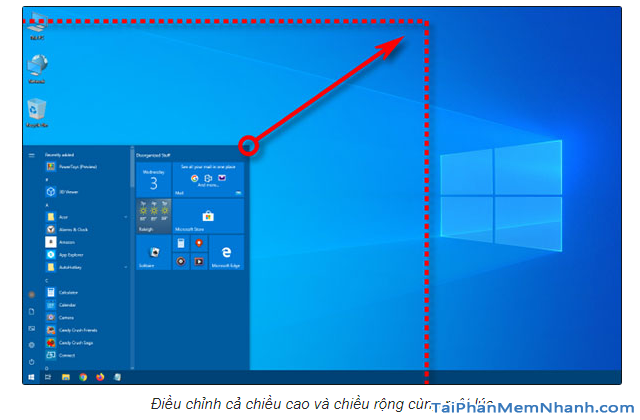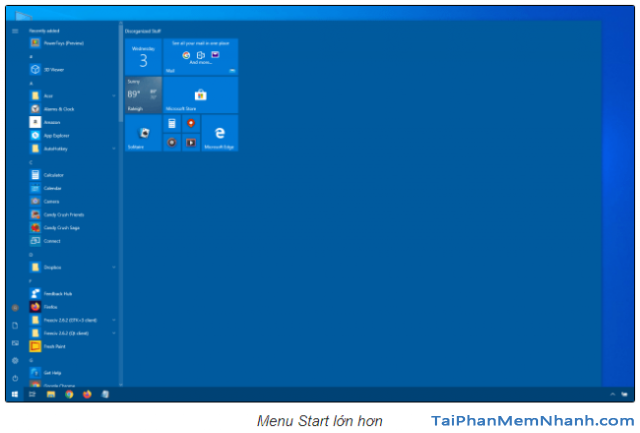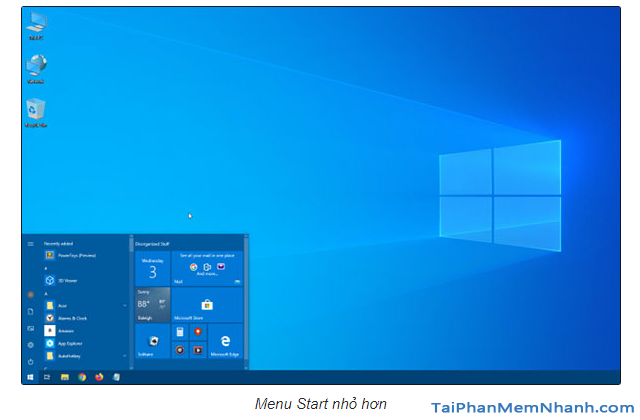Trên Windows 10, chúng ta hoàn toàn có thể thay đổi kích thước to nhỏ của Menu Start, tuy nhiên có nhiều người dùng laptop vẫn chưa biết cách thay đổi. Vậy nên, hôm nay ở trong khuôn khổ chính của bài viết này, mình sẽ chia sẻ và chỉ dẫn các bạn đọc các bước đơn giản, dễ dàng thực hiện nhất để tùy chỉnh size Menu Start.
Nếu mọi người đang quan tâm đến vấn đề này thì hãy dành vài phút để theo dõi nội dung cụ thể của bài viết này ở những mục dưới đây nha.
Advertisements
Giới thiệu và Cách thay đổi kích thước Menu Start
CHÚ Ý: Toàn bộ nội dung của bài này đều được tổng hợp và viết lại bởi Xuân Min, thành viên chính của web taiphanmemnhanh.com – Tiếp theo, mình sẽ chỉ dẫn người dùng Win 10 các bước đơn giản, nhanh chóng nhất để tùy chỉnh Menu Start. Xin mời bạn đọc tìm hiểu thêm các phần nối tiếp.
CÁCH THAY ĐỔI KÍCH THƯỚC MENU START TRONG WINDOWS 10
Bước thứ nhất: Trên Win 10, mọi người hãy khởi chạy Menu Start bằng cách nhấn vào nút Start trên thanh tác vụ hoặc nhấn vào biểu tượng phím ‘Windows’ nha.
Bước thứ hai: Sau khi Menu Start mở lên, bạn hãy đặt con trỏ chuột lên cạnh của nó, lập tức con trỏ chuột này sẽ chuyển đổi thành con trỏ thay đổi kích thước.
Con trỏ kích thước này nó trông giống như một dòng ngắn với mũi tên 2 đầu. Bạn đọc hãy tham khảo hình ảnh minh họa dưới đây để hiểu rõ hơn nha:
Bước thứ ba: Ở bước này, để thay đổi kích thước chiều cao của Menu Start. bạn hãy đặt con trỏ ở cạnh trên của Start rồi tiếp đó nhấn giữ nút chuột trái để kéo chuột lên xuống tùy chỉnh size theo ý mình.
Bước cuối cùng: Menu Start sẽ thay đổi kích thước khi bạn kéo chuột. Khi có được chiều cao mong muốn, người dùng Windows 10 hãy nhả nút chuột và menu Start sẽ giữ nguyên ở kích thước theo mong muốn đã được thay đổi như bạn vừa thực hiện ở bước trên.
Ngoài việc thay đổi kích thước Menu Start bằng chiều cao ra, chúng ta còn có thể thay đổi Menu Start thành chiều rộng, Menu Start cao rộng, Menu Start size lớn, hay là thay đổi menu start thành kích thước nhỏ như ban đầu.
Muốn thay đổi size Menu Start theo ý mình bạn có thể thực hiện như sau:
? ĐỔI KÍCH THƯỚC MENU START THÀNH ĐỘ RỘNG:
Tương tư như hướng dẫn thay đổi độ cao ở trên, các bạn hãy đặt con trỏ ở cạnh phải để biến nó thành con trỏ thay đổi kích thước và kéo chuột để làm cho chiều rộng menu Start lớn hơn hoặc nhỏ hơn. Khi thay đổi kích thước theo chiều ngang, menu Start sẽ tăng theo bội số của kích thước tile.
? ĐỔI KÍCH THƯỚC MENU START CAO RỘNG CÙNG MỘT LÚC:
Cách này thực hiện rất đơn giản, dễ dàng thôi, tất cả những gì mà mọi người nên thực hiện đó chính là nhấp vào góc trên bên phải của menu Start và kéo chuột vào trong hoặc ra ngoài theo đường chéo.
? ĐỔI KÍCH THƯỚC MENU START THÀNH TO NHẤT:
Trường hợp người dùng Win 10 đang muốn làm cho menu Start lớn hơn, muốn để dành nhiều chỗ cho các live tile và shortcut ứng dụng, trang web, cũng như tài liệu yêu thích… Bạn thậm chí có thể làm cho menu che hầu hết màn hình nếu thích.
? CHUYỂN MENU START VỀ KÍCH THƯỚC NHỎ BAN ĐẦU:
Trường hợp nếu bạn nhận ra mục Menu Start của mình đang chiếm quá nhiều không gian, vậy thì các bạn hoàn toàn có thể thay đổi lại size sao cho vừa ý muốn của mình, hãy tùy chỉnh lại cho nhỏ đẹp vừa ý với mình nhé.
Như vậy, menu Start trên Windows 10 sẽ không che phủ hết màn hình khi nó xuất hiện.
Tóm lại, việc tùy chỉnh, thay đổi kích thước cho mục Start đều phụ thuộc vào sở thích cá nhân của người dùng Windows 10. Các bạn có thể tự mình thay đổi size theo ý muốn nha.
LỜI KẾT
Trên đây là toàn bộ nội dung liên quan đến thủ thuật Thay đổi kích thức Menu Start cho Windows 10. Cảm ơn mọi người đã dành thời gian để theo dõi hết nội dung của bài viết này, hy vọng với một chút thủ thuật được viết trong bài này sẽ có ích cho các bạn.
Bạn đọc xong nếu thấy bài viết hay thì đừng quên ấn nút LIKE & SHARE bài này để nhiều người khác cùng biết đến nha!
TẢI PHẦN MỀM NHANH – Chúc các bạn thành công!